photoshop做油画效果(5)
来源:未知
作者:学photoshop
学习:1480人次
最终效果

素材

相框素材大家自己去网络找一下.不一定要用此教程的相框
本文介绍的方法,适合于色彩鲜艳的风景图片,油画一般色彩鲜艳.因此我们要先对图像进行色彩饱和度的调整:复制一份模式为叠加以加强饱和度和层次感,可根据情况再叠加一层.

盖印图层,对盖印层执行高斯模糊操作,数值可根据个人喜好设定,数值越大细节越少.

然后再执行色块化(可根据需要多执行一次):

好,接下来为它选择亚麻布做画布,滤镜/纹理/纹理化......
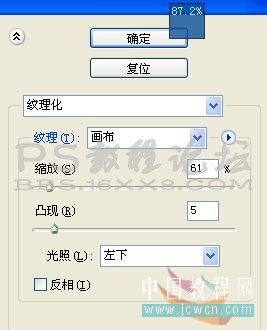
效果已经完成了,但好像还少点什么吧,对了油画一般都有漂亮的相框的哦,找个相框素材拉进来,魔棒点中间位置DEL删除

一般很难找到大小合适的相框,这个相框就小了,我们只好把我们的油画自由变换改小点以适应相框了,不要过于求全以免变形哦

合并这两个图层,并添加投影.注意光照方向哦!
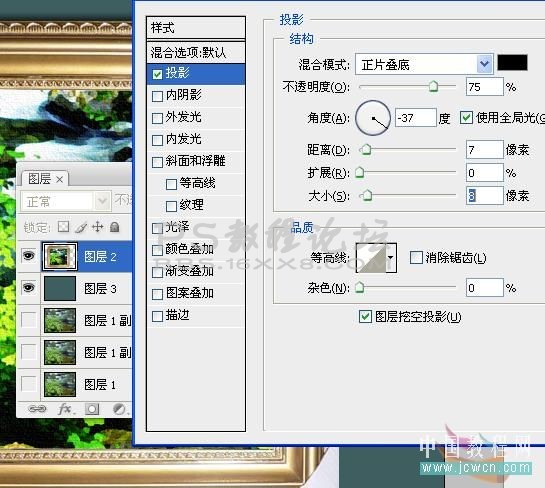
好了,我们的油画装潢完了就可以出售了.哈哈.

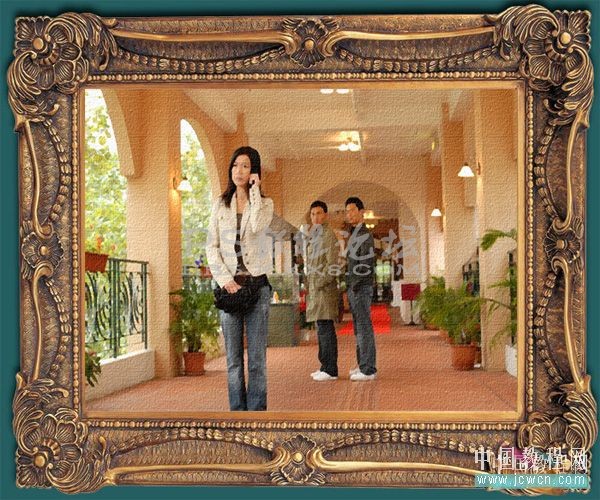



素材

相框素材大家自己去网络找一下.不一定要用此教程的相框
本文介绍的方法,适合于色彩鲜艳的风景图片,油画一般色彩鲜艳.因此我们要先对图像进行色彩饱和度的调整:复制一份模式为叠加以加强饱和度和层次感,可根据情况再叠加一层.

盖印图层,对盖印层执行高斯模糊操作,数值可根据个人喜好设定,数值越大细节越少.

然后再执行色块化(可根据需要多执行一次):

好,接下来为它选择亚麻布做画布,滤镜/纹理/纹理化......
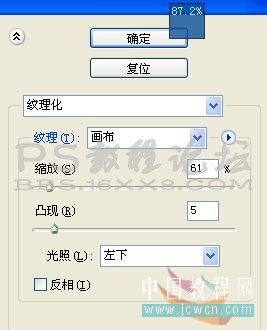
效果已经完成了,但好像还少点什么吧,对了油画一般都有漂亮的相框的哦,找个相框素材拉进来,魔棒点中间位置DEL删除

一般很难找到大小合适的相框,这个相框就小了,我们只好把我们的油画自由变换改小点以适应相框了,不要过于求全以免变形哦

合并这两个图层,并添加投影.注意光照方向哦!
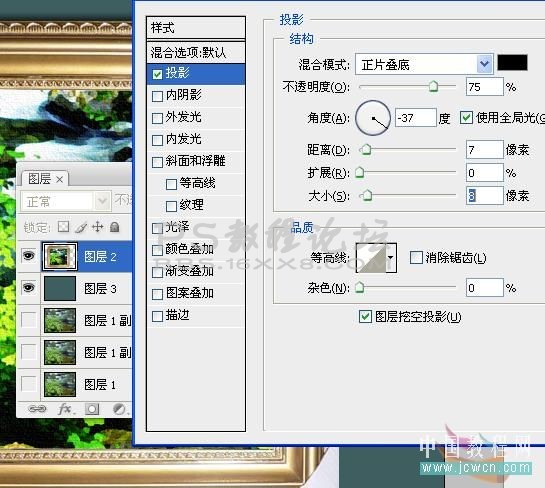
好了,我们的油画装潢完了就可以出售了.哈哈.

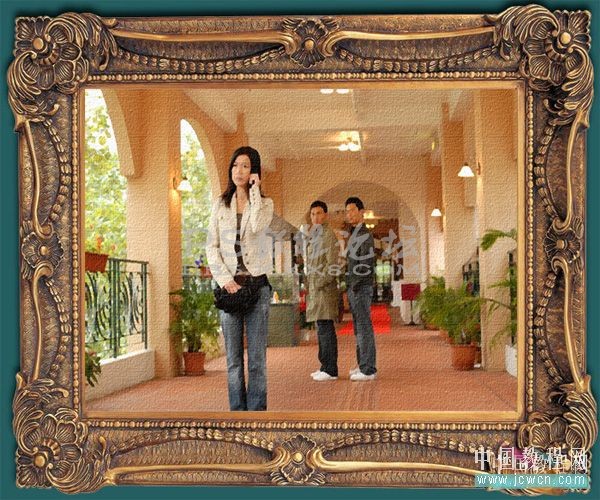


学习 · 提示
相关教程
关注大神微博加入>>
网友求助,请回答!






